在LabVIEW中,将控件置于顶层(特别是当讨论的是整个前面板窗口的置顶,而非单个控件的层级调整)时,主要可以通过编程方式实现,特别是利用VI服务器(VI Server)来控制前面板的属性。以下是具体的操作步骤:
方法一:使用VI服务器
- 打开VI服务器引用 :
- 在LabVIEW的程序框图中,右键单击,然后在函数选板上导航至“编程”>“应用程序控制”>“VI 服务器引用”(VI Server Reference)。将VI服务器引用放置到程序框图上。
- 连接属性节点 :
- 将VI服务器引用的输出端连接到属性节点(Property Node)。属性节点通常位于VI服务器引用的相同位置。
- 配置属性节点 :
- 右键单击属性节点,选择“全部转换为写入”(Convert All to Write),以确保可以通过属性节点设置属性。
- 在属性节点的配置窗口中,选择“前面板窗口”(Front Panel Window)作为类别,并找到“在最前”(Is Frontmost)属性。
- 设置属性 :
- 将一个真常量(True Constant)连接到“FP.IsFrontmost”输入端,这样前面板窗口就会被设置为始终在最前。
方法二:使用快捷键(针对控件而非整个前面板)
虽然你的问题主要关注的是整个前面板窗口的置顶,但值得一提的是,对于单个控件的层级调整,LabVIEW在某些版本中提供了快捷键支持:
- 移至顶层 :Ctrl+Shift+K(这通常用于控件的层级调整,而不是整个前面板窗口)
- 移至底层 :Ctrl+Shift+J
然而,这些快捷键可能并不适用于所有版本的LabVIEW,并且它们主要用于调整控件之间的相对层级,而非控制前面板窗口的置顶。
方法三:调用Windows API(高级方法)
如果需要更高级的控制,比如同时实现窗口置顶和透明显示等效果,可以考虑调用Windows API函数,如SetWindowPos和SetLayeredWindowAttributes。但这种方法需要较深的Windows编程知识,并且需要在LabVIEW中通过调用库函数节点(Call Library Function Node)来实现。
注意事项
- 在进行这些操作时,请确保你了解这些更改对LabVIEW应用程序和用户界面的影响。
- 在多任务环境中,将应用程序窗口始终置于顶层可能会干扰用户对其他应用程序的使用。
- 始终关注LabVIEW的官方文档和更新,以获取最新的功能和最佳实践。
声明:本文内容及配图由入驻作者撰写或者入驻合作网站授权转载。文章观点仅代表作者本人,不代表电子发烧友网立场。文章及其配图仅供工程师学习之用,如有内容侵权或者其他违规问题,请联系本站处理。
举报投诉
-
LabVIEW
+关注
关注
1983文章
3665浏览量
329103 -
服务器
+关注
关注
12文章
9485浏览量
86639 -
窗口
+关注
关注
0文章
66浏览量
10959 -
函数
+关注
关注
3文章
4357浏览量
63420
发布评论请先 登录
相关推荐
labview教程之调整控件和函数面板的首选项的详细资料说明
LabVIEW 在 8.0 版对控件和函数面板作了一次较大调整。LabVIEW 功能越来越强大,控件和函数面板上的东西越来越多。如果增加面板的嵌套深度,用户每次选取面板上的一个
发表于 06-26 16:56
•6次下载
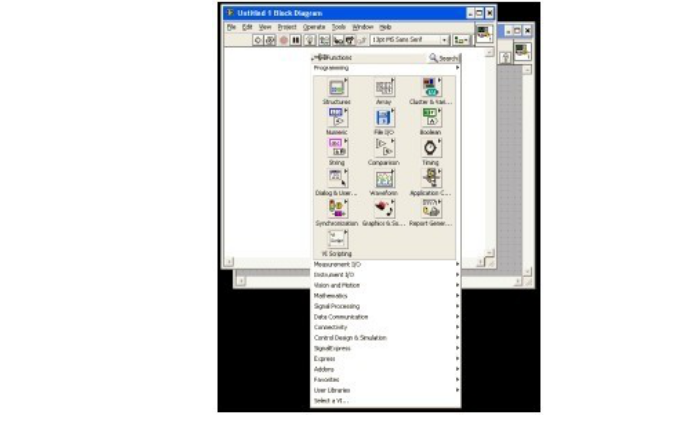
labview显示控件怎么设置风格
LabVIEW是一种强大的图形化编程语言和集成开发环境(IDE),主要用于数据采集、仪器控制和实时数据分析等领域。它提供了丰富的图形控件,用户可以通过这些控件快速构建用户界面。在实际应用中,为了满足




 labview控件怎么置于顶层
labview控件怎么置于顶层










评论